Ta bort program från skärmen Alla Apps i Windows 8
En irriterande egenskap som jag har märkt i Windows 8 är att när du installerar ett nytt program slutar skärmen All Apps bli rubbad med en massa värdelösa länkar till inte bara programmet, men också till alla andra filer som är associerade med det programmet.
Till exempel installerade jag ett program på Windows 8 och när jag går till startskärmen ser jag att det nu har en massa länkar till programmet och till hjälpfilen, länkar till webbplatsen etc. I tidigare versioner av Windows, det var allt där också, men det var fint bortgjutet i en mapp.

Det är bara en app! Du kan bara tänka dig om du börjar installera en massa skrivbordsprogram. Självklart är alla Metro apps listade på vänster sida och bara ta upp en plats! Det är skrivbordsprogrammen som orsakar alla problem. Men lyckligtvis finns det ett sätt att städa upp det. I vissa fall kan du bara högerklicka och välja Unpin from Start, men jag märkte att alternativet inte kommer upp för alla objekt. Så här är hur du gör det ordentligt.
Det finns i princip två platser för alla genvägar som visas på skärmen Alla appar:
1. C: \ ProgramData \ Microsoft \ Windows \ Startmeny \ Program
och
2. C: \ Users \ aseem_000 \ AppData \ Roaming \ Microsoft \ Windows \ Startmeny \ Program
Nu kan du inte se dessa mappar eftersom de är gömda. Du kan enkelt se dolda mappar genom att gå till Explorer, klicka på fliken Visa och markera rutan Dolda objekt .

Gå till båda platserna och i en av dem borde du se mappen som har alla länkar som visas på skärmen Alla appar.
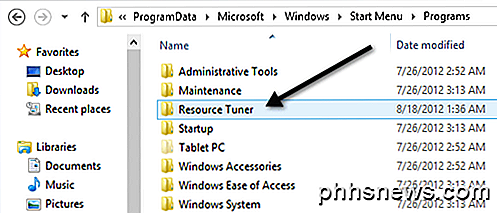
Du kan göra en av två saker här. Du kan antingen ta bort hela mappen och sedan visas ingenting på skärmen Alla appar eller du kan gå in i mappen och ta bort de andra värdelösa sakerna du inte vill ha och lämna huvudprogramfilen.
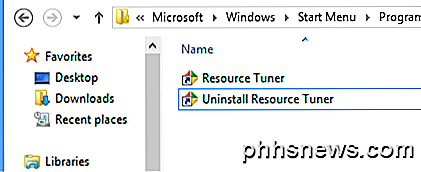
Som du kan se gick jag vidare och tog bort de andra genvägarna som jag inte ville ha. Nu när jag går till startskärmen ser jag genast att det nu bara är ett objekt istället för 5!
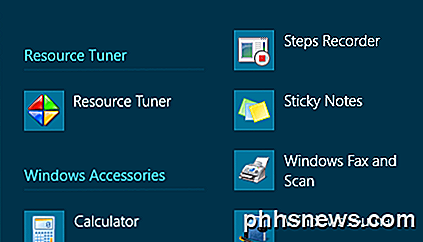
Trevlig! Mycket rengörare ser alla appar skärmen. Men vänta, vi kan göra det ännu bättre! Låt oss säga att du bara vill öppna det programmet från skrivbordet och bryr dig inte om det på skärmen Alla appar. Finns det ett sätt att visa en programgenväg direkt på skrivbordet och inte på skärmen Alla appar? ja!
För att göra detta, gå först i mappen och kopiera programfilgenvägen eller vilken genväg du vill ha på skrivbordet. Jag kopierade huvudfilgenvägen till skrivbordet som visas nedan:

När du har kopierat genväg till skrivbordet, fortsätt och ta bort mappen i mappen Program . Observera att det här är alla genvägar, så att inga filer faktiskt raderas. När du har gjort det måste du starta om Windows 8. Inte säkert varför, men du kommer inte se ändringarna på skärmen Alla appar tills du startar om.
Nu har jag en genväg på skrivbordet till mitt program och min All Apps-skärm är klar med oanvändbara extra länkar och genvägar.
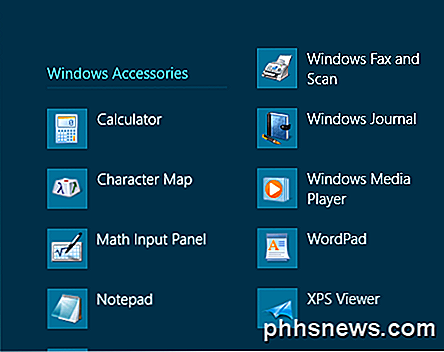
Så det är så du kan hålla ditt Windows 8-system ser rent ut! Du skulle tro att Microsoft skulle ha gjort skärmen All apps lite mer anpassningsbar, men tyvärr är det lite clunky. Njut av!

Hur man samarbetar med anteckningar i iOS 10
IOS 'Notes-appen är ett bekvämt sätt att komma ihåg de bra idéerna du kommer med och allt du behöver göra. Appen har utvecklats under åren, och iOS 10 lägger till ännu fler funktioner - inklusive samarbete. Samarbete i Notes är inte lika utförligt som i Google Dokument, det är mer av ett passivt samarbete.

Konfigurera Chrome Remote Desktop för att komma åt vilken dator som helst
Letar du efter ett snabbt och enkelt sätt att komma åt din Windows-, Mac- eller Linux-maskin från en Apple-enhet, en Android-enhet eller ens från en annan Windows, Mac eller Linux-maskin? Om så är fallet finns det en lösning som fungerar riktigt bra: Chrome Remote Desktop.För att kunna använda det är allt du behöver Google Chrome installerat på din telefon, surfplatta eller dator. Efter att



